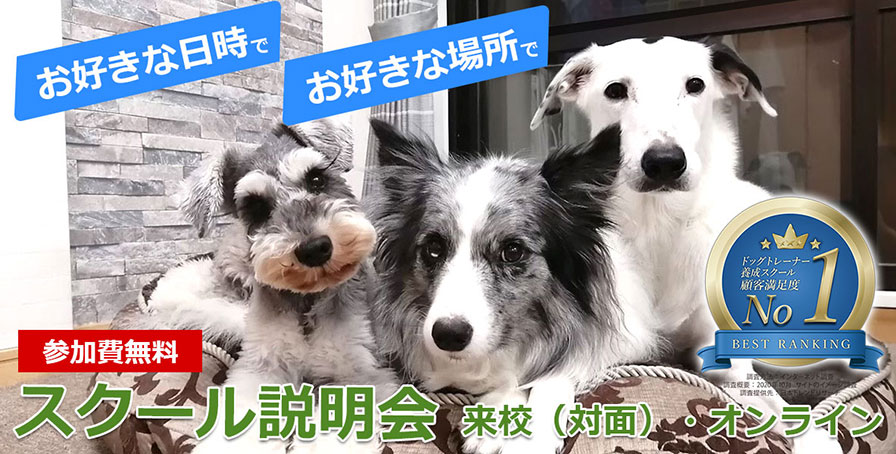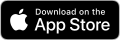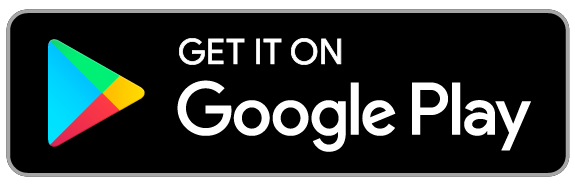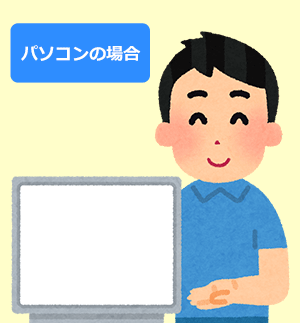【開催終了】11/17 災害に備えて私達ができること(オンライン)
災害に備えて
私達ができること
被災したペットたちはどうやって過ごしていたの?
2011年の東日本大震災で被災した動物たちの保護活動に携わった宮城県石巻市出身の講師より、
経験談を交えた当時の様子をお伝えします。
被災したときに愛犬の安全のためやストレスを減らすために、必要なことは何でしょうか?
愛犬と楽しく暮らすだけでなく、いざという時に役立つトレーニング方法を聞いてみましょう!

▼ セミナー内容
* 東日本大震災の被災地
* ペットたちの保護施設での暮らし
* 愛犬にとって被災時に重要な事
* 災害に備えて柔軟性を養う社会化の重要性
* 今からできる日々のトレーニング
* ドッグトレーナーの社会的な役割
災害に備えて私達ができること 詳細
定員:4名
◆ 開催場所と日時
オンライン(Zoom)
2022年11月17日(木) 13:30~15:00
[template id="34789"]
◆ お申込み
【完全予約制】お電話またはお申込フォームよりお願いいたします。
[template id="12898"]
※セミナー終了後、ご希望の方へスクール説明会と犬の保育園(※来校時のみ)のご案内をいたします。詳しくは当日、スタッフからお知らせいたします。
※当日、犬は同伴できませんのでご了承下さい。
◆ 講 師
[template id="34963"]